HOME > アプリ > Kindle(キンドル)の使い方 >
本ページ内には広告が含まれます

「Kindle(キンドル)」ストアで電子書籍を購入する、iOS端末(iPhone/iPod touch/iPad)の「Kindle(キンドル)」アプリで閲覧するには、「Amazon アカウント」が必要になります。
「Amazon アカウント」はパソコン/iOS端末上で無料で作成できます。なお、アカウントの作成には、「Eメールアドレス」が必要になります。
* すでにAmazon.co.jp(アマゾン)を利用しているユーザーはそのアカウントを利用することが可能です。
目次:
![]() 「Amazon アカウント」を作成する
「Amazon アカウント」を作成する
![]() アカウントにクレジットカードを登録する
アカウントにクレジットカードを登録する
「Amazon アカウント」を新規登録します。パソコン、またはiOS端末でAmazonにアクセスすることで、アカウントを作成できます。
1. 「Amazon アカウント」の新規登録画面を表示する
パソコンのブラウザ、またはiOS端末の「Safari」アプリでAmazon.co.jp(http://www.amazon.co.jp/)にアクセスします。トップページの「こんにちは。サインイン アカウントサービス」をタップし、表示される「新規登録はこちら」をタップします。
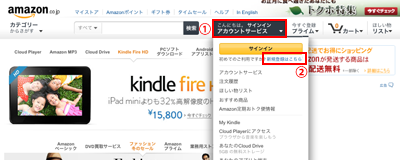
2. 「Amazon アカウント」を作成する
新規登録画面にて、アカウント作成に必要な情報を入力します。アカウント情報を入力後、「アカウントの作成」をタップします。
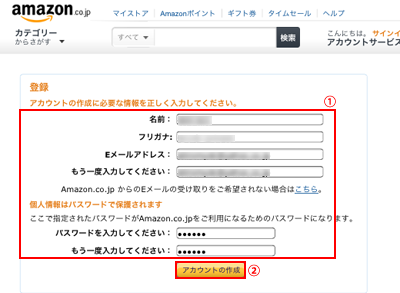
3. 「Amazon アカウント」が作成される
「Amazon アカウント」が作成されます。
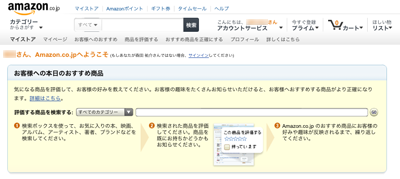
「Amazon アカウント」の支払い方法の設定で、クレジットカードを登録します。電子書籍を購入する際に、クレジットカードにて支払いが可能になります。
1. 「My Kindle」を表示する
Amazon.co.jpの「アカウントサービス」から「My Kindle」を選択します。
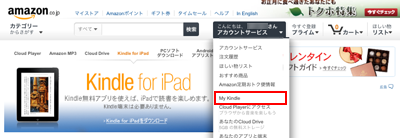
2. 「支払い方法の設定」を選択する
「My Kindle」の「Kindleアカウント」欄から「支払い方法の設定」を選択します。
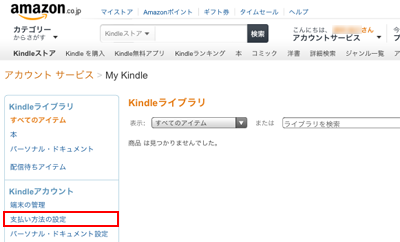
3. 「お客様の1-Click設定」欄から「編集」を選択する
「お客様の1-Click設定」欄から「編集」を選択します。
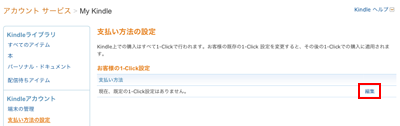
4. 「クレジットカード」および「請求先住所」を入力する
「クレジットカード」情報を入力します。「カードの種類」「カード番号」「名義人」「有効期限」を入力・選択後「次に進む」をタップします。
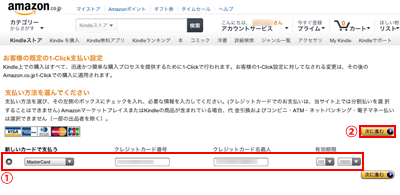
続けて、「請求先住所」を入力します。「氏名」「郵便番号」「住所」「電話番号」を入力後「次に進む」をタップします。
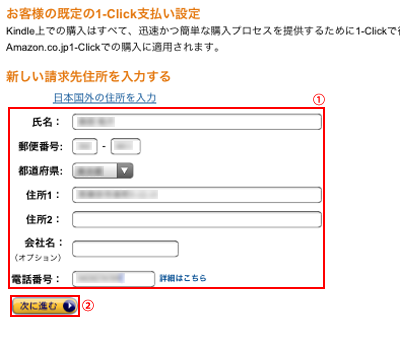
5. 「Amazon アカウント」の支払い方法にクレジットカードが追加される
支払い方法にクレジットカードが追加されます。
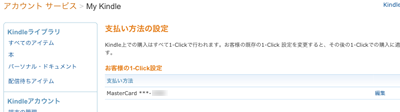
![]() 関連情報
関連情報
【Amazon】人気のiPhoneランキング
更新日時:2024/4/2 09:00
【Kindle 春のマンガフェス】集英社のマンガ2万冊以上が50%ポイント還元
更新日時:2024/4/2 09:00